Obtenez une analyse gratuite et vérifiez si votre ordinateur est infecté.
SUPPRIMEZ-LES MAINTENANTPour utiliser le produit complet, vous devez acheter une licence pour Combo Cleaner. 7 jours d’essai limité gratuit disponible. Combo Cleaner est détenu et exploité par RCS LT, la société mère de PCRisk.
Instructions de suppression d’AtuZi
Quest-ce qu’AtuZi?
AtuZi est une application développée par SuperWeb LLC. Elle promet d’améliorer la qualité de l’expérience de navigation Internet de l’utilisateur en affichant des cotes de sites web de confiance, du contenu relié contenant des sites web, activent des soupons et de la comparaison de magasinage. Bien qu’elle puisse semble être un ajout légitime, les utilisateurs devraient savoir qu’AtuZi est catégorisée comme un logiciel de publicité. Cette application escroc utilise une méthode de marketing décevante appelée empaquetage (l’installation secrète d’applications additionnelles en combinaison avec le logiciel choisi), et pour cette raison la plus part des utilisateurs l’installent sans leur consentement. Après une infiltration réussie d’Internet Explorer, de Google Chrome et de Mozilla Firefox, AtuZi commence à générer divers types de publicité en ligne intrusives, incluant : des bannières, de la recherche, des liens dans du texte, publicités transitionnelles, publicités interstitielles, et des publicités pleine pages.
En plus de tout ça la navigation Internet de l’utilisateur est constamment suivie, car cet ajout escroc enregistre diverses informations sur les matériaux et les logiciels, telles que les adresses IP, le numéro d’identifiant unique, les demandes de recherche entrées, les URL visités et autres informations similaires. Avoir un logiciel de publicité tel qu’AtuZi peut mener à de sérieux problèmes de vie privée, au vol d’identité et mêmes à des infections de logiciels malveillants. Au moment de la recherche SuperWeb LLC avait déjà lancé plus d’une centaine de ce plug-in escroc qui sont identiques à (par exemple : GrooveDock, RambleRoam, Netgranule) Cette compagnie lance intentionnellement des extensions de navigateur identiques mais nommées différemment afin d’éviter la détection par des logiciels anti virus et des logiciels anti logiciels espions légitime. Ni AtuZi, ni aucune autre de ces applications n’ajoutent une valeur réelle pour l’utilisateur, leur but actuel est de générer des revenus en affichant des publicités en ligne importunes.
Les internautes devraient savoir que la plus part des logiciels de publicité sont distribués via des gestionnaires de téléchargements provenant de sites web de téléchargements de logiciels gratuits (ex soft32.com, download.com, softonic.com, et plusieurs autres); ainsi, il vaut la peine de mentionner que la majorité de ces sites web utilisent des petits programmes de téléchargements (gestionnaire de téléchargement) pour monétiser leurs services gratuits. Les gestionnaires de téléchargement offrent aux utilisateurs d’installer des extensions de navigateur publicisées en combinaison le logiciel gratuit choisi. Habituellement le téléchargement imprudent et l’installation de logiciel gratuit se termine par des infections de logiciels de publicités ou de logiciels malveillants. Cela peut être prévenu en inspectant attentivement chaque étape du processus de téléchargement de logiciel gratuit et en acceptant jamais l’installation d’applications additionnelles. Si vous installez un logiciel déjà téléchargé, sélectionnez toujours les options d’installation ‘’Personnalisée’’ ou ‘’Avancée’’ au lieu de ‘’Rapide’’ ou ‘’Typique’’, cette étape révèlera toutes les applications qui essaient secrètement de s’installer et vous serez capable de désactiver leur installations. Les utilisateurs qui ont déjà installé AtuZi et qui voient maintenant des publicités ‘’Publicités par AtuZi’’, Généré par AtuZi’’ et ‘’AtuZi Deals’’ quand ils naviguent sur Internet devraient suivre ce guide de suppression et éliminer le logiciel de publicité AtuZi de leurs navigateurs Internet.
Installateur de logiciel gratuit provenant de download.com offrant l’installation de l’ajout AtuZi:
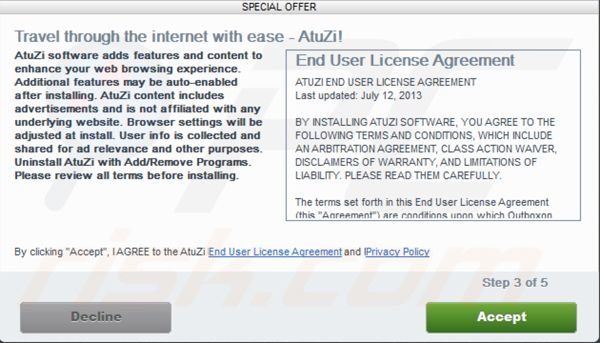
Suppression automatique et instantanée des maliciels :
La suppression manuelle des menaces peut être un processus long et compliqué qui nécessite des compétences informatiques avancées. Combo Cleaner est un outil professionnel de suppression automatique des maliciels qui est recommandé pour se débarrasser de ces derniers. Téléchargez-le en cliquant sur le bouton ci-dessous :
TÉLÉCHARGEZ Combo CleanerEn téléchargeant n'importe quel logiciel listé sur ce site web vous acceptez notre Politique de Confidentialité et nos Conditions d’Utilisation. Pour utiliser le produit complet, vous devez acheter une licence pour Combo Cleaner. 7 jours d’essai limité gratuit disponible. Combo Cleaner est détenu et exploité par RCS LT, la société mère de PCRisk.
Menu rapide :
- Quest-ce qu'AtuZi?
- ÉTAPE 1. Désinstallation de l'application AtuZi en utilisant le Panneau de configuration.
- ÉTAPE 2. Suppression de l'ajout AtuZi dans Internet Explorer.
- ÉTAPE 3. Suppression du plug-in AtuZi dans Google Chrome.
- ÉTAPE 4. Suppression de l'extension AtuZi dans Mozilla Firefox.
- ÉTAPE 5. Suppression des publicités AtuZi dans Safari.
- ÉTAPE 6. Suppression du logiciel de publicité dans Microsoft Edge.
Suppression de l'ajout AtuZi:
Utilisateurs de Windows 10:

Cliquez droite dans le coin gauche en bas de l'écran, sélectionnez le Panneau de Configuration. Dans la fenêtre ouverte choisissez Désinstallez un Programme.
Utilisateurs de Windows 7:

Cliquez Démarrer ("Logo de Windows" dans le coin inférieur gauche de votre bureau), choisissez Panneau de configuration. Trouver Programmes et cliquez Désinstaller un programme.
Utilisateurs de macOS (OSX):

Cliquer Localisateur, dans la fenêtre ouverte sélectionner Applications. Glisser l’application du dossier Applications à la Corbeille (localisé sur votre Dock), ensuite cliquer droite sur l’cône de la Corbeille et sélectionner Vider la Corbeille.
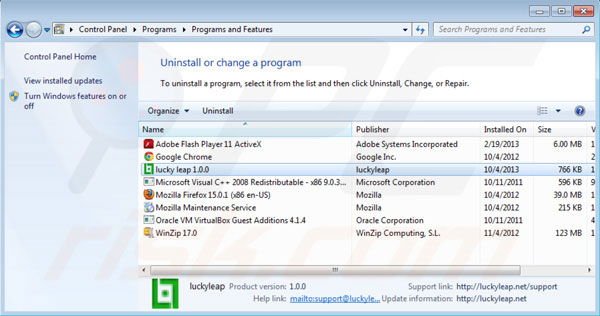
Dans la fenêtre de désinstallation recherchée "AtuZi", sélectionnez cette entrée et cliquez ''Désinstaller'' ou ''Supprimer''.
Après avoir désinstallé le programme potentiellement non désiré qui cause des publicités par AtuZi scanner votre ordinateur pour des composants non-désirés restants ou des infections de logiciels malveillants possibles. Pour scanner votre ordinateur utilisez un logiciel anti espion recommandé.
TÉLÉCHARGEZ le programme de suppression des infections malveillantes
Combo Cleaner vérifie si votre ordinateur est infecté. Pour utiliser le produit complet, vous devez acheter une licence pour Combo Cleaner. 7 jours d’essai limité gratuit disponible. Combo Cleaner est détenu et exploité par RCS LT, la société mère de PCRisk.
Suppression d'AtuZi dans les navigateurs Internet:
Vidéo montrant comment supprimer les ajouts de navigateur potentiellement indésirables:
 Suppression d'AtuZi dans Internet Explorer:
Suppression d'AtuZi dans Internet Explorer:
Cliquer ''l'icône roue'' ![]() (dans le coin supérieur droit dans Internet Explorer), sélectionnez ''Gestion des Ajouts''. Rechercher "AtuZi" sélectionnez cette entrée et cliquez ''Supprimer''.
(dans le coin supérieur droit dans Internet Explorer), sélectionnez ''Gestion des Ajouts''. Rechercher "AtuZi" sélectionnez cette entrée et cliquez ''Supprimer''.
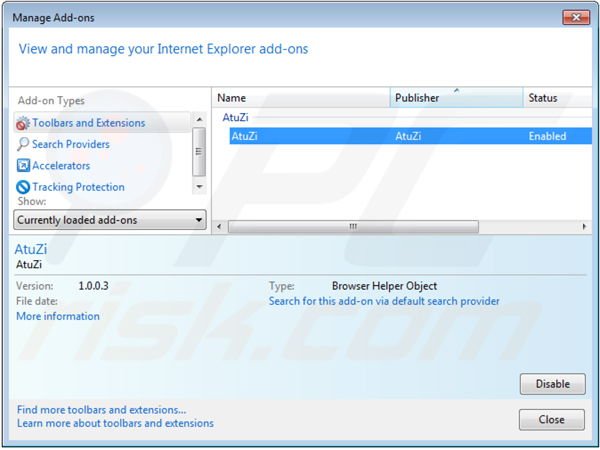
Méthode optionnelle:
Si vous continuez à avoir des problèmes avec la suppression des atuzi virus, restaurer les paramètres d'Internet Explorer à défaut.
Utilisateurs de Windows XP: Cliquer Démarrer cliquer Exécuter, dans la fenêtre ouverte taper inetcpl.cpl. Dans la fenêtre ouverte cliquer sur l'onglet Avancé, ensuite cliquer Restaurer.

Utilisateurs de Windows Vista et Windows 7: Cliquer le logo de Windows, dans la boîte de recherche au démarrage taper inetcpl.cpl et clique entrée. Dans la fenêtre ouverte cliquer sur l'onglet Avancé, ensuite cliquer Restaurer.

Utilisateurs de Windows 8: Ouvrez Internet Explorer et cliquez l'icône roue. Sélectionnez Options Internet.

Dans la fenêtre ouverte, sélectionnez l'onglet Avancé.

Cliquez le bouton Restaurer.

Confirmez que vous souhaitez restaurer les paramètres d'Internet Explorer à défaut en cliquant sur le bouton Restaurer.

 Suppression des publicités d'AtuZi dans Google Chrome:
Suppression des publicités d'AtuZi dans Google Chrome:
Cliquez l'icône du menu Chrome ![]() (dans le coin supérieur droit dans Google Chrome), sélectionnez "Outils" et cliquez sur "Extensions". Trouver "AtuZi" sélectionnez cette entrée et cliquez sur l'icône de la poubelle.
(dans le coin supérieur droit dans Google Chrome), sélectionnez "Outils" et cliquez sur "Extensions". Trouver "AtuZi" sélectionnez cette entrée et cliquez sur l'icône de la poubelle.
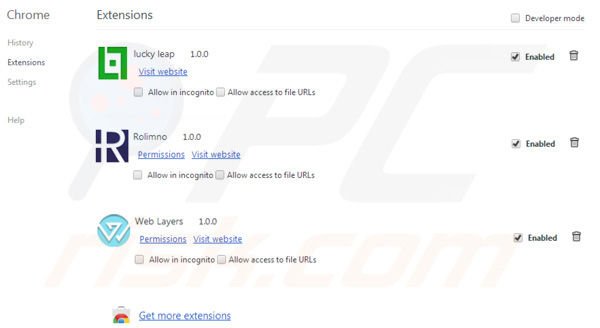
Méthode optionnelle :
Si vous continuez à avoir des problèmes avec le atuzi virus, restaurez les paramètres de votre navigateur Google Chrome. Cliquer 'icône du menu Chromel ![]() (dans le coin supérieur droit de Google Chrome) et sélectionner Options. Faire défiler vers le bas de l'écran. Cliquer le lien Avancé… .
(dans le coin supérieur droit de Google Chrome) et sélectionner Options. Faire défiler vers le bas de l'écran. Cliquer le lien Avancé… .

Après avoir fait défiler vers le bas de l'écran, cliquer le bouton Restaurer (Restaurer les paramètres à défaut) .

Dans la fenêtre ouverte, confirmer que vous voulez restaurer les paramètres par défaut de Google Chrome e cliquant le bouton Restaurer.

 Suppression d'AtuZi dans Mozilla Firefox:
Suppression d'AtuZi dans Mozilla Firefox:
Cliquez sur le menu Firefox ![]() (dans le coin supérieur droit de la fenêtre principale), sélectionnez "Ajouts." Cliquez sur "Extensions" dans la fenêtre ouverte supprimez "AtuZi".
(dans le coin supérieur droit de la fenêtre principale), sélectionnez "Ajouts." Cliquez sur "Extensions" dans la fenêtre ouverte supprimez "AtuZi".
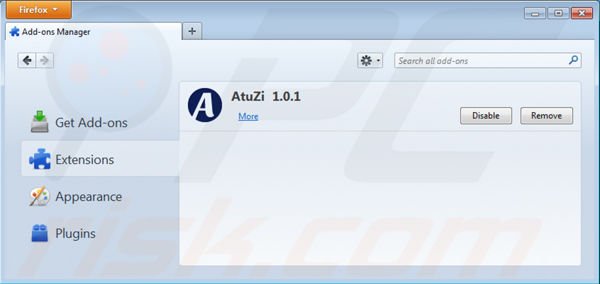
Méthode optionnelle:
Les utilisateurs d'ordinateur qui ont des problèmes avec la suppression des atuzi virus peuvent restaurer leurs paramètres de Mozilla Firefox.
Ouvrez Mozilla FireFox, dans le haut à gauche dans la fenêtre principale cliquer sur le menu Firefox, ![]() dans le menu ouvert cliquez sur l'icône Ouvrir le menu d'aide,
dans le menu ouvert cliquez sur l'icône Ouvrir le menu d'aide, ![]()
 Sélectionnez Information de Dépannage.
Sélectionnez Information de Dépannage.

Dans la fenêtre ouverte cliquez sur le bouton Restaurer Firefox.

Dans la fenêtre ouverte, confirmez que vous voulez restaurer les paramètres de Mozilla Firefox à défaut en cliquant sur le bouton Restaurer.

 Supprimer les extensions malicieuses de Safari:
Supprimer les extensions malicieuses de Safari:

Assurez-vous que votre navigateur Safari est actif, cliquer le menu Safari, et sélectionner Préférences....

Dans la fenêtre ouverte cliquer Extensions, trouver toutes les extensions suspicieuses récemment installées, sélectionner-les et cliquer Désinstaller.
Méthode optionnelle:
Assurez-vous que votre navigateur Safari est actif et cliquer sur le menu Safari. À partir du menu déroulant sélectionner Supprimer l’historique et les données des sites web...

Dans la fenêtre ouverte sélectionner tout l’historique et cliquer le bouton Supprimer l’historique.

 Supprimer les extensions malveillantes de Microsoft Edge :
Supprimer les extensions malveillantes de Microsoft Edge :

Cliquez sur l'icône du menu Edge ![]() (dans le coin supérieur droit de Microsoft Edge), sélectionnez "Extensions". Repérez tous les modules d'extension de navigateur suspects récemment installés et cliquez sur "Supprimer" sous leur nom.
(dans le coin supérieur droit de Microsoft Edge), sélectionnez "Extensions". Repérez tous les modules d'extension de navigateur suspects récemment installés et cliquez sur "Supprimer" sous leur nom.

Méthode optionnelle :
Si vous continuez à avoir des problèmes avec la suppression de atuzi virus, réinitialisez les paramètres de votre navigateur Microsoft Edge. Cliquez sur l'icône du menu Edge ![]() (dans le coin supérieur droit de Microsoft Edge) et sélectionnez Paramètres.
(dans le coin supérieur droit de Microsoft Edge) et sélectionnez Paramètres.

Dans le menu ouvert des paramètres, sélectionnez Rétablir les paramètres.

Sélectionnez Rétablir la valeur par défaut de tous les paramètres. Dans la fenêtre ouverte, confirmez que vous souhaitez rétablir les paramètres par défaut de Microsoft Edge en cliquant sur le bouton Réinitialiser.

- Si cela ne vous a pas aidé, suivez ces instructions alternatives qui expliquent comment réinitialiser le navigateur Microsoft Edge.
Résumé:
 Habituellement les applications de type logiciel de publicité ou les applications potentiellement indésirables infiltrent les navigateurs Internet de l’utilisateur à travers des téléchargements de logiciels gratuits. Notez que la source la plus sécuritaire pour télécharger un logiciel gratuit est le site web du développeur. Pour éviter l’installation de logiciel de publicité soyez très attentifs quand vous téléchargez et installez un logiciel gratuit. Quand vous installez le programmes gratuit déjà téléchargé choisissez les options d’installation personnalisée ou avancée – cette étape révèlera toutes les applications potentiellement indésirables qui sont installés en combinaison avec votre programme gratuit choisi.
Habituellement les applications de type logiciel de publicité ou les applications potentiellement indésirables infiltrent les navigateurs Internet de l’utilisateur à travers des téléchargements de logiciels gratuits. Notez que la source la plus sécuritaire pour télécharger un logiciel gratuit est le site web du développeur. Pour éviter l’installation de logiciel de publicité soyez très attentifs quand vous téléchargez et installez un logiciel gratuit. Quand vous installez le programmes gratuit déjà téléchargé choisissez les options d’installation personnalisée ou avancée – cette étape révèlera toutes les applications potentiellement indésirables qui sont installés en combinaison avec votre programme gratuit choisi.
Aide pour la suppression:
Si vous éprouvez des problèmes tandis que vous essayez de supprimer atuzi virus de votre ordinateur, s'il vous plaît demander de l'aide dans notre forum de suppression de logiciel malveillant.
Publier un commentaire:
Si vous avez de l'information additionnelle sur atuzi virus ou sa suppression s'il vous plaît partagez vos connaissances dans la section commentaires ci-dessous.
Source: https://www.pcrisk.com/removal-guides/7803-atuzi-ads
Partager:

Tomas Meskauskas
Chercheur expert en sécurité, analyste professionnel en logiciels malveillants
Je suis passionné par la sécurité informatique et la technologie. J'ai une expérience de plus de 10 ans dans diverses entreprises liées à la résolution de problèmes techniques informatiques et à la sécurité Internet. Je travaille comme auteur et éditeur pour PCrisk depuis 2010. Suivez-moi sur Twitter et LinkedIn pour rester informé des dernières menaces de sécurité en ligne.
Le portail de sécurité PCrisk est proposé par la société RCS LT.
Des chercheurs en sécurité ont uni leurs forces pour sensibiliser les utilisateurs d'ordinateurs aux dernières menaces en matière de sécurité en ligne. Plus d'informations sur la société RCS LT.
Nos guides de suppression des logiciels malveillants sont gratuits. Cependant, si vous souhaitez nous soutenir, vous pouvez nous envoyer un don.
Faire un donLe portail de sécurité PCrisk est proposé par la société RCS LT.
Des chercheurs en sécurité ont uni leurs forces pour sensibiliser les utilisateurs d'ordinateurs aux dernières menaces en matière de sécurité en ligne. Plus d'informations sur la société RCS LT.
Nos guides de suppression des logiciels malveillants sont gratuits. Cependant, si vous souhaitez nous soutenir, vous pouvez nous envoyer un don.
Faire un don

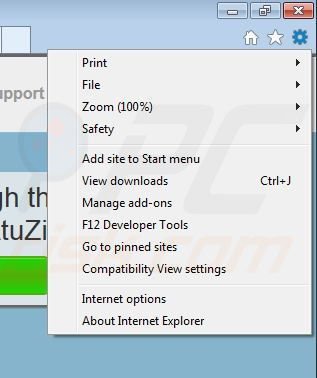
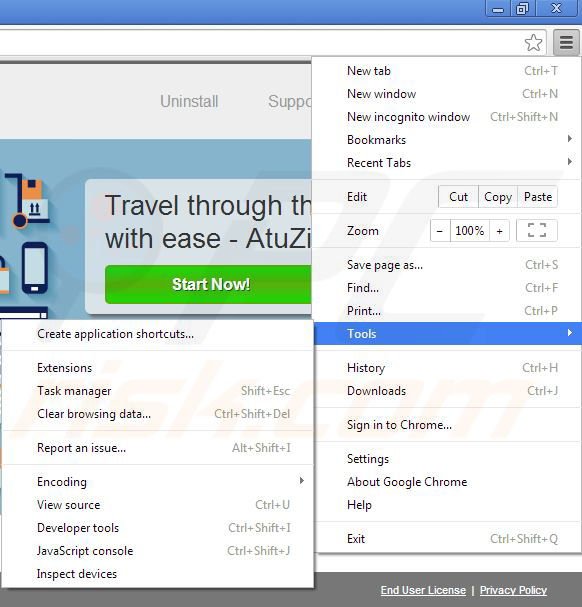
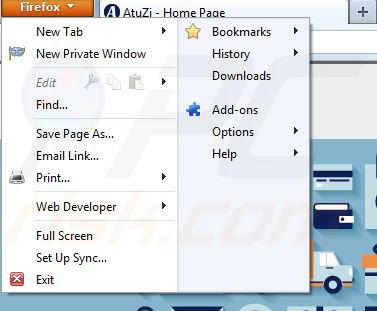
▼ Montrer la discussion